1、将背景层拖到“创建新的图层”上,得到背景副本,从工具箱中选择套索工具,在眉毛周围画出一个松散的选区,按下Alt+ctrl+D组合键,羽化。

2、在选中眉毛羽化后,按下ctrl+j得到眉毛独立的图层,图层1,在图层调板中,将眉毛的混合模式从正常切换成正片叠底,这会使图层片变暗。

3、按下Alt键,并单击兔脒巛钒图层调板底部的图层蒙板图标(按下Alt键将使用黑色填充,这将隐藏正片叠底的效果,可以看到眉毛看起来恢复正常了,然后,按下字母D将前景色设为白色。

4、选择与眉毛最大部分接该浒拄郎近的软边画笔,到选项栏中将画笔的不透明度降低为50%然后,用画笔从右到左在眉毛上涂抹,在涂抹过程中按下左方括号键把画笔尺寸变小,涂抹操作将展示出正片叠底的效果,从而使眉毛变暗。
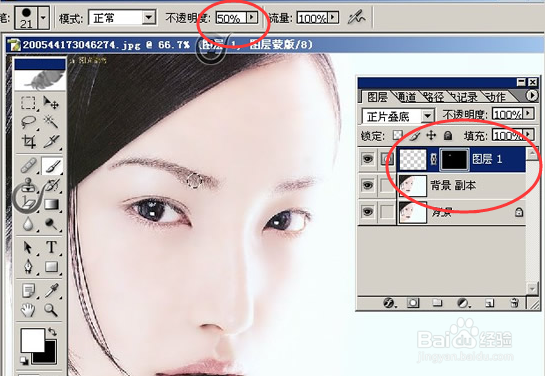
5、完成。

